Como bloquear ou desbloquear alguém no Facebook permanentemente
Se você deseja bloquear(block) ou desbloquear alguém no Facebook(unblock someone on Facebook) , este artigo será útil para você. Esteja alguém na sua lista de amigos(Friend) ou não, você pode bloqueá-lo com a ajuda deste guia passo a passo.
O Facebook(Facebook) é um dos melhores sites de redes sociais onde as pessoas se encontram com estranhos para se tornarem amigos. No entanto, às vezes dá errado, e as pessoas acabam ficando entediadas ou assediadas. Se algo assim está acontecendo com você, ou alguém está lhe enviando mensagens ameaçadoras ou quaisquer outras mensagens de spam, é melhor bloqueá-lo imediatamente. Assim como você pode bloquear solicitações de jogos do Facebook , você também pode bloquear pessoas.
O que acontece quando você bloqueia alguém no Facebook ?
Quando você bloqueia alguém no Facebook , ele não poderá mais-
- Vejo você no Facebook . He/she não pode encontrá-lo na pesquisa do Facebook . Mesmo que ele abra seu perfil diretamente, ele não abrirá.
- Adicione(Add) você como amigo. He/she não poderá enviar uma solicitação de amizade para você.
- Envie uma mensagem para você.
- Marcar(Tag) você em qualquer foto, post, vídeo, etc.
- Convide(Invite) você para curtir páginas ou participar de grupos.
Se você estiver de acordo com esses pontos, vá em frente e siga este guia.
Como bloquear alguém no Facebook
Para bloquear alguém no Facebook , siga estas etapas-
- Abra o site do Facebook e faça login na sua conta.
- Abra o perfil do Facebook da pessoa.
- Clique no ícone de três pontos.
- Selecione a opção Bloquear(Block) .
- Clique no botão Confirmar(Confirm) .
Para saber mais sobre essas etapas, continue lendo.
Primeiro, abra o site oficial do Facebook e insira sua credencial de login para entrar em sua conta. Depois disso, abra o perfil da pessoa que você deseja bloquear. Depois de abrir o perfil, você será um botão que se parece com um ícone de três pontos. Clique(Click) nele e selecione a opção Bloquear(Block ) .

Agora, clique no botão Confirmar(Confirm ) para bloqueá-lo no Facebook .
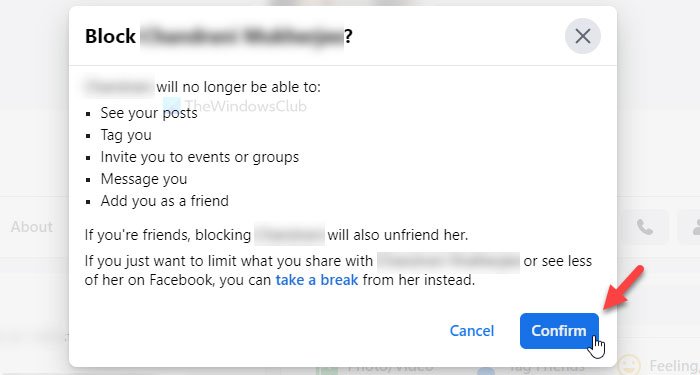
Uma vez feito, ele/ela será capaz de fazer todas as coisas como mencionado anteriormente.
Como desbloquear alguém no Facebook
Para desbloquear alguém no Facebook , siga estas etapas-
- Faça login(Log) na sua conta do Facebook e clique na foto do perfil.
- Selecione Settings & Privacy > Settings .
- Alterne para a guia Bloqueio .(Blocking)
- Encontre a pessoa para desbloquear.
- Clique no botão Desbloquear(Unblock) .
- Clique no botão Confirmar(Confirm) na janela pop-up.
Continue lendo para saber mais sobre essas etapas em detalhes.
Primeiro, faça login no seu perfil do Facebook e clique na sua foto de perfil visível no canto superior direito.
Agora, selecione Settings & Privacy > Settings . Em seguida, mude para a guia Bloqueio(Blocking ) e descubra a pessoa que você deseja desbloquear. Clique no botão (Click)Desbloquear(Unblock ) correspondente .
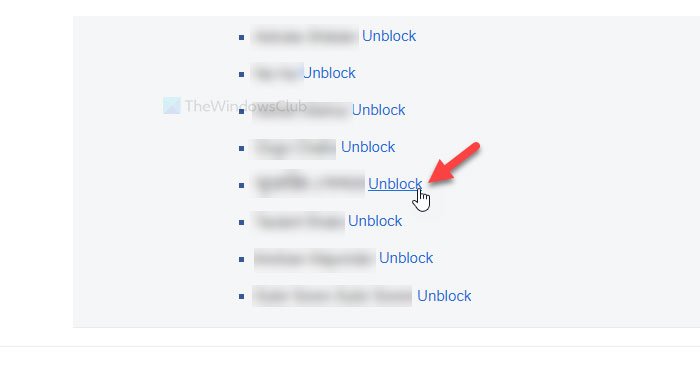
Ele pede que você confirme o desbloqueio. Faça isso clicando no botão Confirmar(Confirm ) na janela pop-up.
Quando você desbloquear alguém no Facebook , ele/ela começará a ver suas postagens na linha do tempo.
Nesse caso, ele poderá adicionar você a um grupo, enviar solicitações de curtidas de página, solicitações de jogos(Game) etc.
Related posts
Meet Microsoft Ruuh chatbot em Facebook - Tudo que você precisa saber!
Como vender itens no Facebook Marketplace
Como ligar o Dark Mode no novo Facebook design
Como desativar e controlar Off-Facebook Activity?
Como alterar o endereço de e-mail no Facebook, Twitter e LinkedIn
Facebook Sign In: dicas login seguro Facebook
Como mostrar, esconder, editar, change and manage Facebook Shortcuts
Como desativar o recurso de guia Facebook pop UP Conversations Chat
Como remover o seu Facebook profile de Google, etc, mecanismos de pesquisa
Facebook Sorry, este Content não está disponível agora [fixo]
Facebook Messenger app para PC permite que você faça Group Calls and Chats
Como recuperar Facebook account com a ajuda de amigos e Family
Como converter Facebook Profile para a página
Como assegurar a sua Facebook account de hackers
Como desligar Political Ads no Facebook and Instagram
Faça um Facebook Group para um Business page da sua organização
Facebook Notificações não trabalhando em Chrome
Como transmitir a si e sua Mobile Video Games em Facebook Live
Como mover um Facebook image de um álbum para outro
Como gravar Audio em Facebook Messenger app na área de trabalho
